I.Port80简介:
80端口是为HTTP(HyperText Transport Protocol)即超文本传输协议开放的,此为上网冲浪使用次数最多的协议,主要用于WWW(World Wide Web)即万维网传输信息的协议。 可以通过HTTP地址(即常说的“网址”)加“: 80”来访问网站,因为浏览网页服务默认的端口号都是80,因此只需输入网址即可,不用输入“: 80”了。II.问题描述:
80端口是一个最为频繁访问的端口号,甚为程序员开发更是经常遇到,比如我们最熟悉的数据库系统服务进程就是默认访问该端口的,还有比如Ngnix服务器默认端口也是80,所以当使用ngnix时发生端口号冲突了,应该怎么办呢?以下见析。
III.原因:
主要是与http协议有关的进程,进行网上访问的系统级别的进程最频繁占用80端口。比如Http.sys。它是http API的驱动组件,Http栈服务器。如果该端口被Http.sys占用,说明一些正在使用http.sys的应用程序在运行。
IV.解决办法:
1)使用命令查看哪个线程占用80端口
win+R调出doc窗口,输入cmd,继续输入"netstat -ano | more"或者“netstat -aon”
2)寻找端口号
找到“本地地址”栏为0.0.0.0:80的一行,在行的末尾有pid(进程id)为“4”。
3)打开任务管理器(ctrl+alt+del)
查看pid为4的线程,一般会显示system占用;自然system是无法直接kill的。
使用netsh命令查看端口使用状态:”netsh http show servicetstate“。
可以看到有两个进程正在使用http功能。分别为 3164和3196。
其中3196是sql server的report服务;进程3164对应的是一个svchost服务。
两者都可以关闭,数据库服务的见下述解决方式。
【扩展】:
但是,50秒之后端口又会自动被占用了。【重新占用】
从procmonitor中可以看到,每次关闭服务 BranchCache 每50s后就会继续被svchost给调用起来。
通过services表(服务表)中,我们发现这里的BranchCache 依赖了HTTP.SYS这个内核驱动。
手动禁用即可。
4)多版本解决方案:
【分析】:
1)SQL Server导致。其中很有可能是SQL Server Reporting Services (MSSQLSERVER),它是 SQL Server 的日志系统。
2)IIS 服务。如果你电脑安装了这个,很有可能它在运行着,那么它就占用着80端口。(打开IIS的方法:打开控制面板,点“卸载”,
弹窗里左侧有一个“打开或关闭windows功能”,再点开会有一个弹窗,找“Internet信息服务”,找到 Internet Information Services,
点加号展开!因为直接点这个大项前面的小方块,FTP服务器选项没反应,我图里的这几个都勾上就行了。
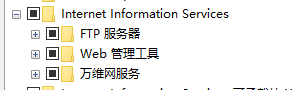
然后右下角点确定,IIS开启成功了。
关上:开始图标那个win旁边有个圈圈,点开输入iis回车就能打开IIS管理器,右击,点停止,IIS就算关上了。(win10系统)
3)其他。(比如,迅雷等程序或者一些其他有上传功能的软件都会占用电脑的80端口)
A.已知为数据库进程占用,最常见:
i.查看“任务管理器”进程栏或者详细信息栏,有没有数据库有关的进程,直接kill就行。
ii.打开【管理】->【服务和应用程序】->【服务】->找到“SQL Server Reporting Service",禁用或者手动皆可。
以上可以解决基本上90%左右的占用问题。
(一般来说,可能是近期安装了数据库或者升级了数据库等软件造成的,系统占用的端口一般都是微软官方的产品占用的。)
B.未知进程,即system进程(win7 system默认占用):
i.禁用http.sys
输入net stop http,然后确认继续操作,在输入Sc config http start= disabled即可停止该项服务。
ii.调出注册表
打开RegEdit:【开始】->【运行】->输入【regedit】调出 ”注册表“,
找到”HKEY_LOCAL_MACHINESYSTEMCurrentControlSetServicesHTTP“,
找到一个DWORD值Start,将其改为0,重启电脑,System进程将不会占用80端口。
【备注】:杀掉进程的命令:taskkill /pid 4 /f ,其中 /f 表示强制关闭该进程。
